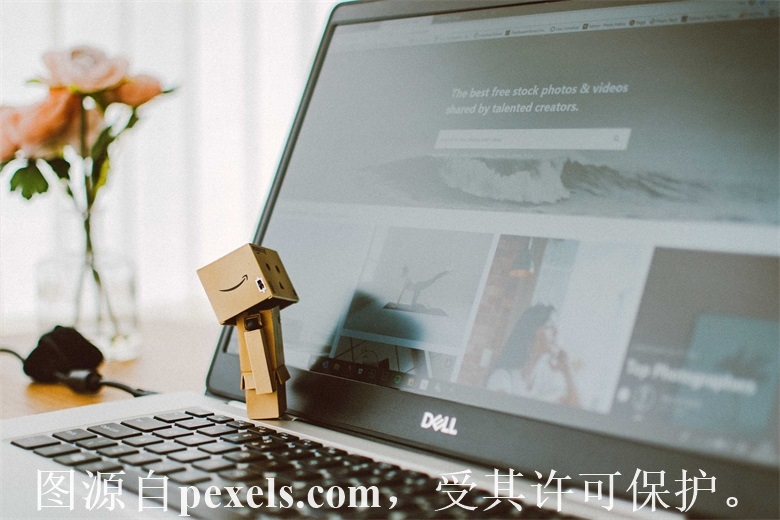
谷歌云服务器添加硬盘
谷歌云服务器(Google Cloud Platform,GCP)是谷歌公司提供的云计算服务平台。它可以给企业和开发者提供可靠的、高效的、安全的云计算服务。在使用谷歌云服务器的过程中,如果需要扩展硬盘的容量,就需要添加硬盘。本文将介绍如何在谷歌云服务器上添加硬盘。
第一步:创建磁盘
在谷歌云控制台中,选择“磁盘”,然后点击“创建磁盘”按钮。在弹出的窗口中,输入磁盘的名称和大小。还可以选择磁盘的类型和区域。在谷歌云服务器中,有两种类型的磁盘:标准磁盘和固态磁盘。标准磁盘是适合大容量、低成本的数据存储。固态磁盘是适合高性能、低延迟的数据处理。根据需求选择对应的磁盘类型。区域是指磁盘的存储地点,也可以根据需求选择。
第二步:挂载磁盘
创建磁盘之后,就需要将磁盘挂载到谷歌云服务器上。在谷歌云控制台中,选择“实例”,然后点击对应的实例名称。在实例详情页面中,找到“添加磁盘”按钮,点击之后选择刚才创建的磁盘,然后点击“保存”按钮。接着,在实例详情页面中找到“SSH”按钮,点击之后就可以通过SSH工具登录到谷歌云服务器上了。
第三步:格式化磁盘
登录到谷歌云服务器后,需要格式化磁盘才能够使用。在终端中输入以下命令:
sudo mkfs.ext4 /dev/sdb
其中“sdb”是刚才在谷歌云控制台中创建的磁盘名称,根据实际情况修改。
第四步:挂载分区
格式化磁盘之后,需要创建一个目录,然后把磁盘挂载到该目录下。在终端中输入以下命令:
sudo mkdir /mnt/data
sudo mount /dev/sdb /mnt/data
其中“/mnt/data”是创建的目录名称,根据实际情况修改。如果想在系统启动时自动挂载该分区,可以编辑“/etc/fstab”文件,添加以下内容:
/dev/sdb /mnt/data ext4 defaults 0 0
第五步:检查磁盘
挂载磁盘之后,可以通过“df -h”命令检查磁盘是否挂载成功。该命令可以查看系统中所有的分区以及其使用情况。如果看到了刚才挂载的磁盘信息,就说明磁盘添加成功了。
总结
本文介绍了在谷歌云服务器上添加硬盘的步骤。首先需要在谷歌云控制台中创建磁盘,然后将磁盘挂载到实例上。接着需要格式化磁盘、创建目录并挂载分区。最后可以通过“df -h”命令检查磁盘是否挂载成功。在实际使用过程中,可能会遇到各种问题,需要根据具体情况进行调整和处理。
以上就是小编关于“谷歌云服务器添加硬盘”的分享和介绍
西部数码(west.cn)是经工信部审批,持有ISP、云牌照、IDC、CDN全业务资质的正规老牌云服务商,自成立至今20余年专注于域名注册、虚拟主机、云服务器、企业邮箱、企业建站等互联网基础服务!
公司自研的云计算平台,以便捷高效、超高性价比、超预期售后等优势占领市场,稳居中国接入服务商排名前三,为中国超过50万网站提供了高速、稳定的托管服务!先后获评中国高新技术企业、中国优秀云计算服务商、全国十佳IDC企业、中国最受欢迎的云服务商等称号!
目前,西部数码高性能云服务器正在进行特价促销,最低仅需48元!
https://www.west.cn/cloudhost/

